Пошаговая инструкция как активировать Microsoft 365
1) Первое, что нужно сделать — это приобрести доступ в Microsoft 365 для активации его на официальном сайте Microsoft, если Вы это еще не сделали, можете приобрести на следующей странице: ссылка.
2) После того как у Вы приобрели доступ в Microsoft 365, давайте рассмотрим что делать дальше:
Заходим на страницу https://login.microsoftonline.com/ и вводите в поле полученные Вам данные, после жмем «Далее».
Внимание: на устаревших браузерах IE и Edge в целях безопасности активация больше не работает. Используйте авторизацию с любого другого браузера. К примеру: Google Chrome, Яндекс-Браузер, Opera или Mozilla Firefox.
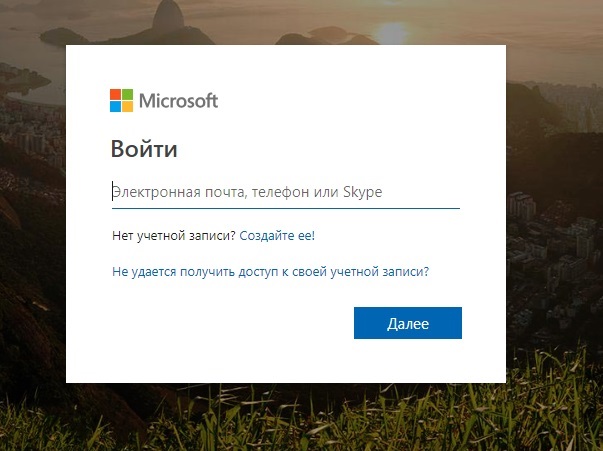
3) На следующем шаге система автоматически запросит у Вас смену пароля на свой. В первое поле нужно ввести полученный Вами пароль после покупки, а во второе и третье поле новый пароль, который Вы придумали. Отнеситесь с ответственностью к созданию Вашего нового пароля, который Вы придумаете сами. Сохраните его, чтобы в дальнейшем не потерять.
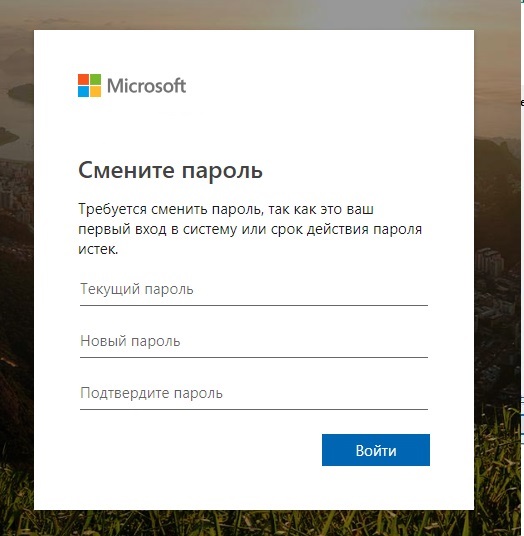
4) На следующем шаге после всего сделанного Вас перенаправит на Ваш аккаунт. Здесь Вы можете сразу начать пользоваться Офисом из браузера, либо можете скачать приложение для Windows, или для Mac, далее ввести в приложении логин-пароль и уже там пользоваться оригинальным продуктом Microsoft Office 365 из программы.
5) После установки приложения Microsoft 365 Pro Plus. Вам нужно авторизоваться уже в самой программе под Вашим логином, который Вы приобрели и под паролем, который Вы придумали при первичной активации на сайте Microsoft. Для этого зайдите в любое приложение Office, к примеру в Word и введите там Ваши данные.
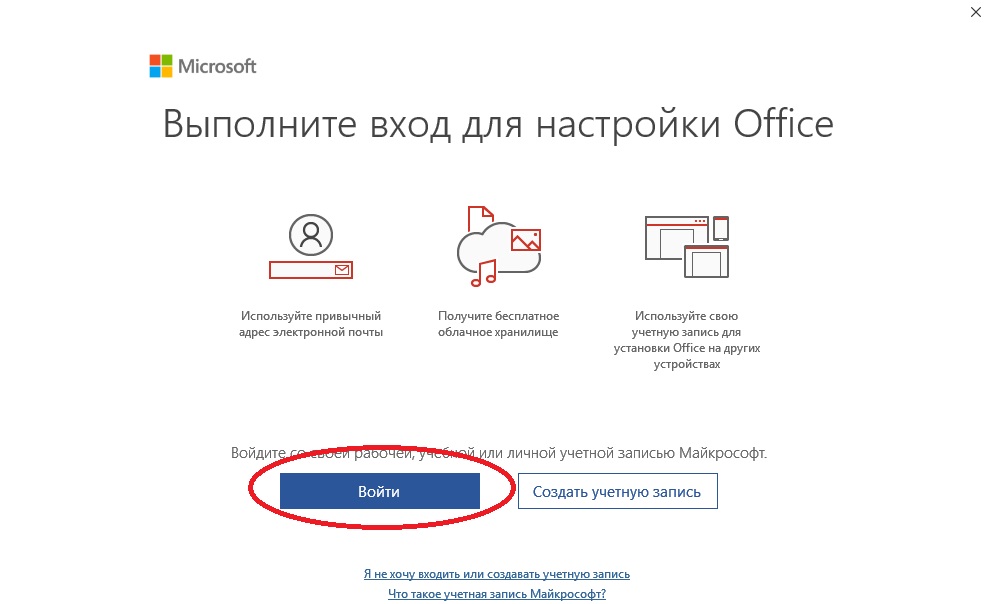
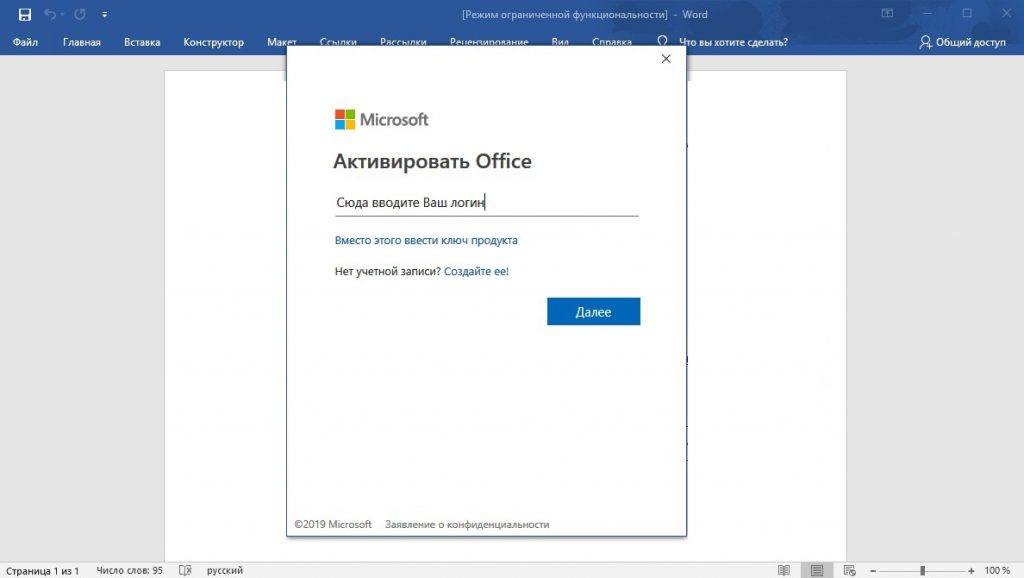
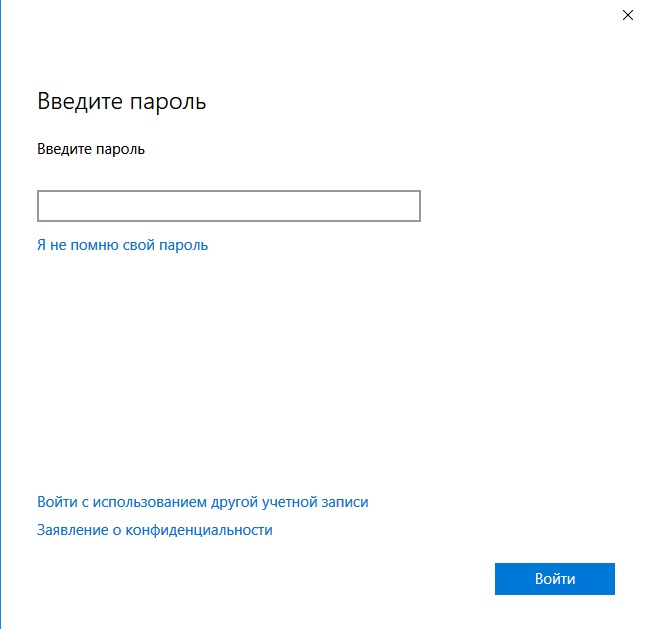
6) Далее, чтобы проверить активировалась ли Ваша программа, Вам нужно зайти в меню «Файл» => Учетная запись => Далее если у Вас в данном меню написано «продукт распространяемый по подписке Microsoft Office 365. То значит все прошло успешно.
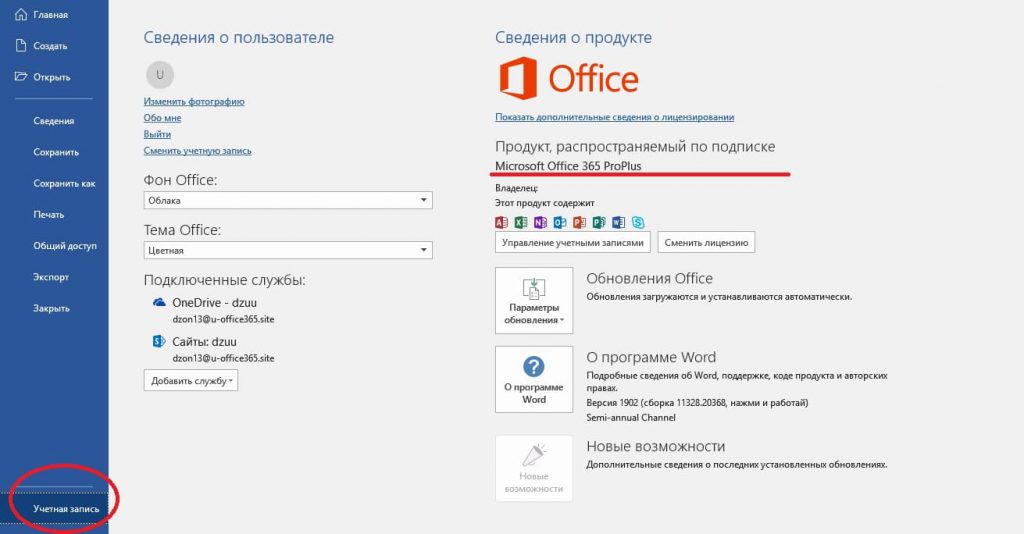









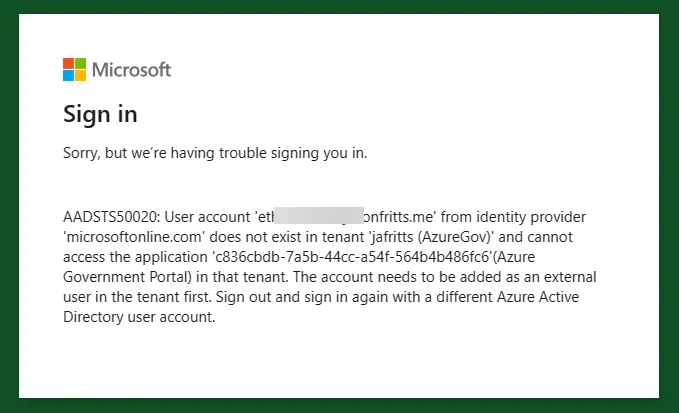





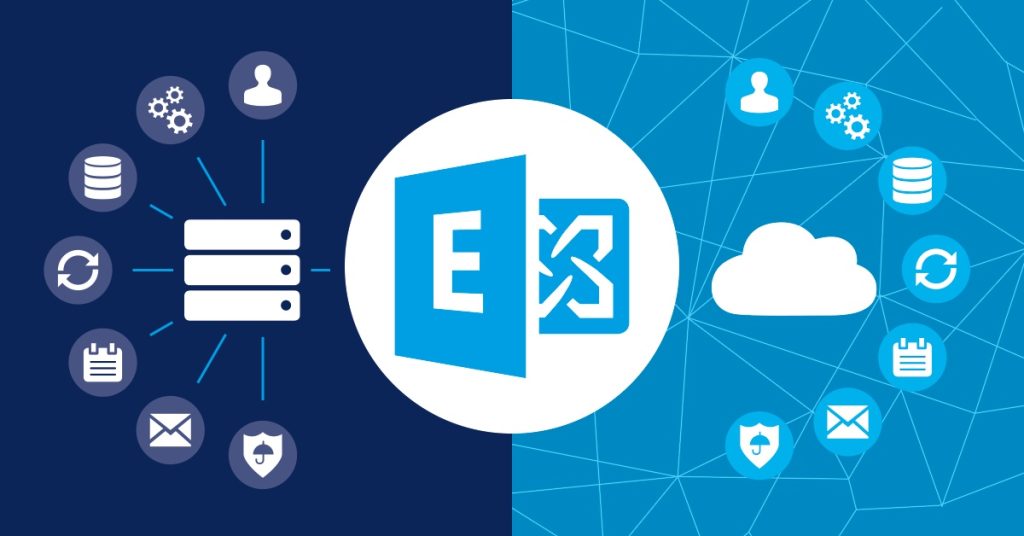


работает,спасибо
Спасибо. Все быстро, понятно и качественно. Надеюсь на то, что будет работать как обещано, долго (бессрочно).
Добрый день! Все отлично стало. Спасибо огромное!
Все работает! Конечно, пришлось повозиться — сделать все настройки и обновления Windows. Спасибо!
Все работает отлично!
Все отлично..все прекрасно! При активации немного запутался в спешке в пароле…большую I принял за маленькую l…(И и Л).Немного расстроился и начал сердится, активации то нет.А потом присмотрелся и дело пошло быстро и весело.Прошу извинить за необоснованные подозрения. Повторюсь-все отлично, удачи всем.
Оплатил установил активировал супер.Рекомендую
Отлично все работает. Спасибо.
Сегодня купила, завтра поставлю еще на 2 устройства, на данный момент все гладко, инструкция понятная, багов никаких. Благодарности!!
Магазину респект
Сегодня купил, после оплаты мгновенно мануал, разобрался 5 минут, продукт активирован.
Немного пришлось потанцевать с бубном и вуаля !!!!!! Спасибо создателям сайта!!!
Все получилось, большое Вам спасибо!!!!!!!!!!!!!!!!!
Все работает, в это раз с 1 раза сама все установила и авторизовалась.
Спасибо, всё прошло как надо. Пришлось повозиться с удалением старой версии Офис 365. А установка новой прошла замечательно.
В Офисе 365 нет такой опции
а если удалить Оффис 365, а потом при установке выбрать нужные — так можно? или они по умолчанию все устанавливаются?
Удалить отдельные приложения Офиса 365 невозможно. Да и компьютьер у Вас вряд ли от этого «тормозит», т.к если эти приложения не запущены, то они не потребляют ресурсы вашего ПК.
Добрый день! Немного помучился вначале, но потом, как сказал один товарищ: «мы пойдем другим путём!», через загрузчик, указанный на странице продукта, загрузил и все установилось. Спасибо, здоровья и успехов!
Все действительно работает. Единственное, вы получаете новую учетную запись